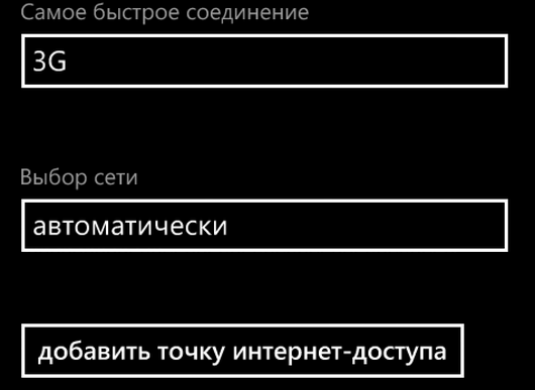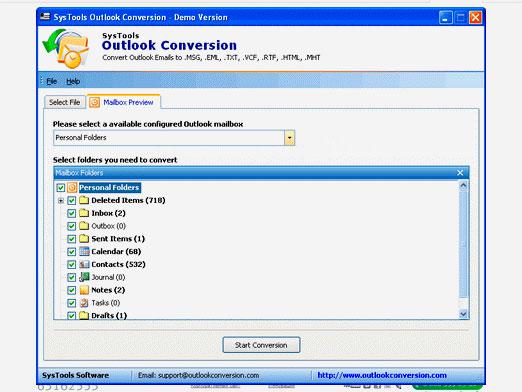วิธีกำหนดค่า Outlook?

โปรแกรม Outlook Express ที่ออกโดย บริษัทMicrosoft ได้รับการออกแบบมาสำหรับผู้ใช้ที่ต้องการทำงานกับอีเมล มันมาพร้อมกับระบบปฏิบัติการ Windows - ผลิตภัณฑ์ของ บริษัท นี้และยังมีให้ใช้กับ Mac OS 9 ขณะนี้ Outlook Express ถูกแทนที่ด้วยไคลเอ็นต์อีเมล Microsoft รุ่นใหม่โดยเฉพาะอย่างยิ่ง Windows Mail และ Windows Live Mail
วิธีการกำหนดค่า Outlook หนึ่งควรรู้ผู้ใช้ Windows โดยเฉพาะอย่างยิ่งทำได้อย่างง่ายดาย ในการเครื่องมือเมนูคลิกบัญชี. ในหน้าต่างที่ปรากฏขึ้นหลังจากการกระทำเหล่านี้แท็บ Mail ที่แสดงบัญชีที่สร้างจะเปิดโดยค่าเริ่มต้น การคลิกที่เพิ่มจะปรากฏหน้าต่างอื่นด้วยฟิลด์ชื่อที่ใช้แสดง ในนั้นคุณต้องใส่ชื่อที่สะดวกสำหรับคุณ นี่อาจเป็นได้ทั้งชื่อย่อของบุคคลและชื่อของ บริษัท โปรดทราบว่าจะปรากฏในช่อง "จาก" ในข้อความที่ส่งจากกล่องจดหมายของคุณ จากนั้นเพื่อกำหนดค่า Outlook Express ต่อให้คลิกปุ่มถัดไป
ป้อนที่อยู่อีเมลที่ต้องการและคลิกถัดไป แอ็พพลิเคชันจะนำเสนอข้อเสนอเพื่อระบุที่อยู่ของเซิร์ฟเวอร์: จากรายการดรอปดาวน์ของเซิร์ฟเวอร์ขาเข้าเลือกโปรโตคอล POP3 ป้อนฟิลด์ที่เกี่ยวข้องในโดเมนที่ตั้งกล่องจดหมายของคุณวางป๊อปและช่วงก่อนหน้า ตัวอย่างเช่นคุณอาจได้รับบางอย่างเช่น pop.pochta.ru หรือ pop.i.ua. ในฟิลด์เซิร์ฟเวอร์ข้อความขาออกก็เหมือนกัน pop จะแทนที่ด้วย smtp เพื่อรับ smtp.pochta.ru หรือ smtp.i.ua. ในหลักการการตั้งค่าอีเมล Outlook ชื่อของบริการที่คุณลงทะเบียนความนิยมหรือปัจจัยอื่น ๆ ไม่มีคุณค่า อัลกอริทึมนี้เป็นจริงสำหรับ yandex.ru และ rambler.ru และสำหรับเซิร์ฟเวอร์อีเมลอื่น ๆ
หลังจากตรวจสอบความถูกต้องของข้อมูลที่ระบุแล้วให้ทำอีกครั้งคลิกปุ่มถัดไป ป้อนชื่อของบัญชีจากนั้นเมื่อคุณได้ทำเช่นนั้นแล้วรหัสผ่านเพื่อเข้าใช้งาน ต้องป้อนข้อมูลในฟิลด์ "รหัสผ่าน" และ "บัญชี" ตามลำดับ โปรดทราบว่ารหัสผ่านจะถูกป้อนด้วยบัญชีของอักขระเช่นเดียวกับการลงทะเบียนนั่นคือตัวพิมพ์เล็กและตัวพิมพ์ใหญ่ เพื่อไม่ให้เข้าใจผิดให้เปรียบเทียบจำนวนอักขระในรหัสผ่านกับจำนวนแวดวงในฟิลด์รหัสผ่าน อย่าลืมทำเครื่องหมายในช่องเพื่อจดจำรหัสผ่าน โปรดใช้ความระมัดระวังขณะกำหนดค่า Microsoft Outlook และใช้แอปพลิเคชันนี้ สุดท้ายเมื่อคุณตรวจสอบให้แน่ใจว่าทุกอย่างเสร็จสิ้นอย่างถูกต้องให้คลิกปุ่มถัดไปเป็นครั้งสุดท้ายและคลิกเสร็จสิ้น
แต่นั่นไม่ใช่ทั้งหมด: คุณต้องตรวจสอบให้แน่ใจว่าไคลเอ็นต์มีการกำหนดค่าอย่างถูกต้องและสามารถรับและส่งข้อความได้ ในการส่งอีเมลให้คลิกปุ่ม "สร้าง" และระบุที่อยู่ในบรรทัดของผู้รับ จากนั้นคลิกปุ่ม "ส่ง" จากนั้นเลือก "ส่งอีเมล" จากเมนูหลัก ไปที่กล่องจดหมาย: ถ้าข้อความทดสอบอยู่ที่นั่นทุกอย่างก็จะเรียงตามลำดับ มิฉะนั้นลูกค้าจะต้องได้รับการตั้งค่าอีกครั้ง
อัลกอริธึมการดำเนินการเดียวกันจะเหมาะกับผู้ไม่ชอบรู้วิธีกำหนดค่า Outlook 2003 - หนึ่งในเวอร์ชันก่อนหน้าของโปรแกรม ไปที่ Control Panel และเลือก Mail ในหน้าต่างใหม่คลิกที่ปุ่ม "บัญชี" หน้าต่างอื่นจะปรากฏขึ้น จากจุดที่โปรแกรมนำเสนอให้เลือกตัวเลือกแรก - "เพิ่มบัญชีใหม่" - และคลิกถัดไป จากรายการเซิร์ฟเวอร์ให้เลือกรายการแรกอีกครั้ง - "Microsoft Exchange Server" ในขั้นตอนถัดไปให้กรอกฟิลด์ด้านบนด้วยสตริงที่ hub01.domain.local และในด้านล่างให้ป้อนที่อยู่ทางไปรษณีย์ของคุณ เช่นเดียวกับผู้ที่ต้องการกำหนดค่า Outlook mail ru: คุณต้องทำหน้าที่เหมือนกัน หลังจากป้อนข้อมูลสำหรับปุ่มที่เกี่ยวข้องแล้วให้ไปที่การตั้งค่าอื่น ๆ ไปที่ปุ่ม "Connection" และกำหนดค่ากล่องเพื่อเชื่อมต่อกับกล่องของคุณโดยใช้โปรโตคอล HTTP เมื่อต้องการทำเช่นนี้เพียงแค่เห็บรายการที่สอดคล้องกัน คลิกที่ปุ่มเพื่อเลือกการตั้งค่าพร็อกซีเซิร์ฟเวอร์และป้อนที่อยู่ของเมลเซิร์ฟเวอร์ของคุณที่ด้านบนของหน้าต่างก่อนที่จะวาง owa ตัวอย่างเช่น owa.mail.ru. ในช่องด้านล่างให้ระบุที่อยู่เซิร์ฟเวอร์อีกครั้งโดยแทนที่ owa ด้วย msstd: owa เพื่อให้ msstd.owa.mail.ru หรือตัวอย่างเช่น msstd.owa.gmail.com ปรากฏขึ้น จากรายการแบบเลื่อนลงให้เลือก "การยืนยันปกติ" ของการตรวจสอบสิทธิ์ จากนั้น - OK และ Next จากนั้น - ทำ
เกือบจะเหมือนกับ Outlook 2007 มีการกำหนดค่า: ในเมนูเครื่องมือให้เลือกตัวเลือกเพื่อกำหนดค่าบัญชีปัจจุบันและในหน้าต่างที่ปรากฏหลังจากคลิกปุ่มใหม่ ในหน้าต่างป๊อปอัปโปรแกรมจะแจ้งให้คุณทราบชื่อและกล่องจดหมายของคุณ ไม่เหมือนกับตัวเลือกข้างต้นคุณไม่จำเป็นต้องใส่ pop และ smtp ไว้ข้างหน้าที่อยู่อีเมล ในหน้าต่างเดียวกัน แต่ด้านล่าง - สองช่องสำหรับป้อนรหัสผ่านและการยืนยัน ขั้นตอนต่อไปคือการกำหนดการตั้งค่าเซิร์ฟเวอร์โดยอัตโนมัติ หากมีคำเตือนปรากฏขึ้นให้คลิกที่ปุ่มอนุญาต คลิกถัดไปถัดไปและสุดท้ายเสร็จสิ้น
การกำหนดค่า Outlook 2010 เป็นเรื่องง่ายมากเพราะโปรแกรมตัวเองอยู่ที่จุดเริ่มต้นครั้งแรกจะให้คุณผ่านการลงทะเบียนหลัก หากไม่ได้เกิดขึ้นให้เลือกสแน็ปอิน "Mail" ใน Control Panel ในหน้าต่างป๊อปอัพโดยการคลิกใช่คลิกถัดไป ระบุชื่อและที่อยู่ทางไปรษณีย์เช่นเดียวกับรหัสผ่านยืนยัน ขั้นตอนถัดไป - หลังจากคลิกปุ่ม Next ไคลเอ็นต์จะเชื่อมต่อกับเซิร์ฟเวอร์โดยอัตโนมัติและจะขอการตั้งค่าที่จำเป็นทั้งหมดผ่านทางเครือข่าย
นอกจากนี้ยังง่ายต่อการกำหนดค่า Office Outlook: ก่อนอื่นต้องเปิดตัวแอพพลิเคชันนี้ อีกครั้งในบริการเลือกรายการที่คุณสามารถดูบัญชีอีเมลที่มีอยู่ คลิกปุ่มที่เหมาะสมเพื่อเพิ่มบัญชีใหม่แล้วคลิกถัดไป ในรายการประเภทเซิร์ฟเวอร์ที่ปรากฏขึ้นให้เลือก POP3 ขั้นตอนต่อไปคือการป้อนชื่อและที่อยู่อีเมลเซิร์ฟเวอร์ SMTP และ POP เพิ่มคำนำหน้า pop หรือ smtp ไปยังที่อยู่ของเซิร์ฟเวอร์จดจำใส่ช่วงเวลาหลัง ในฟิลด์ User - login อย่าคลิกปุ่มยืนยันบัญชีเนื่องจากฟังก์ชันนี้ใช้งานไม่ได้ สุดท้ายคลิกปุ่มถัดไปและ Finish ถ้าจำเป็นคุณสามารถกำหนดค่า Outlook for Yandex ได้เช่นเดียวกับบริการจดหมายอื่น ๆ : เพียงแค่ใส่ที่อยู่ของเซิร์ฟเวอร์ลงในช่องที่เหมาะสม
ที่น่าสนใจมากเป็นหนึ่งในหน้าที่ของ Outlook,ช่วยให้คุณสร้างนามบัตรที่แท้จริงเป็นลายเซ็น ในแท็บข้อความเลือกลายเซ็นจากนั้นคลิกปุ่มลายเซ็น คลิกที่ปุ่มใหม่ในแท็บลายเซ็นอิเล็กทรอนิกส์ ป้อนชื่อของลายเซ็นใหม่และในฟิลด์แก้ไขลายเซ็นให้พิมพ์ข้อความที่คุณต้องการรวมไว้ในนั้น สามารถจัดรูปแบบข้อความได้อย่างง่ายดายเพิ่มองค์ประกอบใหม่ ๆ ลงไปและเปลี่ยนเนื้อหาที่มีอยู่เดิม เมื่อเสร็จแล้วให้คลิก OK ดังนั้นจึงไม่ยากที่ Outlook จะตั้งค่าลายเซ็นสำหรับการใช้งานในข้อความของคุณ
โดยทั่วไปโปรแกรมทั้งหมดของครอบครัว Outlook ของ บริษัทMicrosoft มีระบบการตั้งค่าที่ยืดหยุ่น ด้วยความสามารถในการสร้างบัญชีผู้ใช้แต่ละรายสามารถปรับใช้แอพพลิเคชั่นตามความต้องการของแต่ละคนได้